Samenvatting
- Waarom een herhalend patroon maken?
- Tools voor het maken van een herhaald patroon
- Een herhalend patroon maken met Photoshop: gedetailleerde stappen
- Tissus-print gebruiken om je eigen stof te maken
- Practicetips voor het maken van een herhaald patroon
- Conclusie
Inleiding
Heb je een specifiek idee voor een patroon, maar weet je niet hoe je een herhalend patroon maakt om een stof te personaliseren? Weet je niets van grafisch ontwerp en voel je je een beetje verloren als je te maken krijgt met tools als Photoshop ? Geen zorgen, je bent hier aan het juiste adres! In deze stap-voor-stap handleiding leggen we uit hoe je een herhalingspatroon vanaf nul kunt maken om je stof te personaliseren als een professional, zelfs als je niets met grafisch ontwerp hebt.
Of je nu een stof wilt personaliseren voor kleding (t-shirts, sweatshirts, jurken), accessoires (draagtassen, clutches) of zelfs stoffen voor interieurprojecten, met Tissus Print kun je een gepersonaliseerde stof maken die aan je verwachtingen voldoet. Je leert hoe je Photoshop kunt gebruiken om een patroon te herhalen en hoe je een oneindig patroon kunt maken dat zich over het hele oppervlak van de stof herhaalt, terwijl je het formaat patroon kiest dat het beste bij je project past. Ben je klaar om aan de slag te gaan? Volg de gids!
1. Waarom een herhalend patroon maken
Een herhalend patroon (ook wel all-over of patroon genoemd) is een afbeelding of ontwerp dat wordt herhaald over het hele oppervlak van de stof, waardoor een homogene en visueel coherente textuur ontstaat. Dit type patroon wordt veel gebruikt bij het personaliseren van stoffen voor verschillende toepassingen:
- Kleding op maat: je kunt een gepersonaliseerde stof maken voor je t-shirts, sweatshirts, jurken of zelfs kleinere artikelen zoals tasjes of tote-bags.
- Bekledingsstoffen : Gordijnen, kussens en andere decoratieve elementen .
- Accessoires: Maak originele ontwerpen voor tassen, sleutelhangers, petten, enz. .
Door een herhaald patroon te maken, kun je een ontwerp eenvoudig uitbreiden tot de grootte van een stof en toch een perfecte consistentie behouden. Het is belangrijk om rekening te houden met de breedte van de aanpasbare stof die je hebt gekozen, omdat dit invloed heeft op hoe het patroon wordt herhaald. Als je eenmaal je ontwerp hebt gemaakt, hoef je alleen nog maar de grootte van het herhaalde ontwerp te kiezen, het soort stof te selecteren en het resultaat te definiëren dat je wilt bereiken.
Bij Tissus Print kun je, zodra je je patroon hebt gemaakt, het gewoon downloaden en de optie "GEHERHAALD BEELD" kiezen om je gepersonaliseerde stof in een handomdraai te maken.
2. Hulpmiddelen voor het maken van een herhalingspatroon

Het maken van een herhalend patroon vereist het gebruik van grafische software. Hiervoor hoef je geen expert te zijn! Voor beginners zijn er een aantal programma's zoals Photoshop, maar ook eenvoudige online tools. Als je op zoek bent naar een snelle en eenvoudige oplossing, dan kun je met onze herhaalpatroon aanpassen tool je patroon direct op onze site ontwerpen. Photoshop wordt echter het meest gebruikt door professionals vanwege de kracht en vele opties.
.. .. .<IGMP Gratis en open source..
| Tool | Gemakkelijke toegang | ||
|---|---|---|---|
| Tissus Print Tool | - Eenvoudig te gebruiken om een herhaald patroon te maken. - Directe integratie met het afdrukplatform. - Geen kennis van grafisch ontwerp nodig. - Minder flexibiliteit voor zeer complexe creaties. - Minder geavanceerde functies voor zeer gedetailleerde aanpassingen. | Gratis (op site) | Gemakkelijk toegankelijk, online gebaseerd |
| Fotoshop | - Zeer krachtige software met een breed scala aan geavanceerde functies. - Grote community en veel online hulpmiddelen. - Zeer flexibel voor het maken en bewerken van complexe ontwerpen. - Redelijk steile leercurve voor beginners. - Krachtige computer vereist. - Gratis 7-daagse proefversie. | ||
| Illustrator | - Ideaal voor het maken van vectorpatronen (geen kwaliteitsverlies). - Maakt nauwkeurige, professionele ontwerpen mogelijk. - Krachtige gereedschappen voor het werken met kleuren en vormen. - Meer geschikt voor vectorpatronen dan bitmapafbeeldingen. - Matige leercurve. - Gratis 7-daagse proefversie. | ||
| Photopea | - Gratis, werkt direct in de browser (web-based). - Soortgelijke interface als Photoshop, wat de overgang makkelijker maakt. - Geen installatie vereist, bruikbaar op elk apparaat. - Minder krachtig dan Photoshop en Illustrator. - Minder geavanceerde functies, vooral voor zeer complexe creaties. - Reclame op de gratis versie. | Gratis | Gemakkelijk toegankelijk, online gebaseerd |
| - Gratis en open-source. - Geschikt voor het maken van bitmapafbeeldingen en repeterende patronen. - Grote community met veel tutorials. - Minder intuïtief dan Photoshop, langere leercurve. - Minder professionele functies dan Photoshop of Illustrator. - Interface wordt soms als minder modern en gebruiksvriendelijk beschouwd. | Gratis | ||
| Procreate | - Intuïtieve toepassing voor het maken van ontwerpen en patronen op iPad. - Veel aanpasbare penselen en gereedschappen. - Perfect voor het maken van handmatige patronen of tekenen uit de vrije hand. - Minder vectorfuncties in vergelijking met Illustrator of Photoshop. - Vereist iPad en Apple Pencil. - Minder flexibiliteit voor het maken van zeer complexe patronen. - Geen native optie voor het maken van een herhaald patroon (maar handmatige oplossingen bestaan). | Vanaf € 9,99 (eenmalige aankoop) | Zeer eenvoudig toegankelijk, vereist een iPad en Apple Pencil |
Als je geen Photoshop hebt, zijn er gratis alternatieven zoals GIMP en Photopea, maar we gebruiken Photoshop in deze handleiding vanwege de eenvoud en krachtige functies. Maak je geen zorgen als je geen ervaring hebt met grafisch ontwerpen: we begeleiden je bij elke stap bij het maken van je herhaalde patronen!
3. Een herhalingspatroon maken met Photoshop: gedetailleerde stappen
Stap 1: Photoshop installeren
Voordat je begint, zorg je ervoor dat je Photoshop op je computer hebt geïnstalleerd. Als je nog geen licentie hebt, moet je weten dat er een gratis proefversie van 7 dagen beschikbaar is, zodat je de software kunt testen voordat je een verplichting aangaat. Zodra Photoshop is geïnstalleerd, kunnen we aan de slag!
Stap 2: Maak een nieuw document
Open Photoshop.
Klik in de menubalk bovenaan op Bestand > Nieuw om een nieuw document te maken. In het venster dat verschijnt, vul je de velden als volgt in:
- Breedte en hoogte: Kies de grootte van het patroon dat je wilt maken. Voor een ontwerp dat goed herhaald wordt, werkt een gemiddelde grootte zoals 20 cm x 20 cm goed.
- Resolutie : Kies 300 DPI (dots per inch). Een hoge resolutie is cruciaal om ervoor te zorgen dat je ontwerp er scherp en duidelijk uitziet als het op stof wordt afgedrukt.
- Kleurmodus: Kies RGB (Rood, Groen, Blauw). Dit is belangrijk voor afdrukken op stof, omdat de RGB-methode geschikt is voor het ontwerpen van digitale afbeeldingen.
- Kleurprofiel: Kies indien mogelijk Adobe RGB 1998, een veelgebruikt kleurprofiel voor het verkrijgen van nauwkeurige kleuren. Dit is niet verplicht, maar wel aanbevolen.
Stap 3: Voeg je afbeelding toe
Nu je je document hebt gemaakt, is het tijd om de afbeelding toe te voegen die je wilt herhalen. Je kunt een afbeelding van je computer importeren door naar Bestand > Importeren te gaan en je bestand te kiezen. Zodra de afbeelding is ingevoegd, kun je deze naar wens verplaatsen, verkleinen of transformeren.
Stap 4: Bekijk het herhaalde patroon
Om je patroon te zien herhalen, ga je naar de menubalk bovenaan en klik je op Beeld > Patroonvoorbeeld. Met deze optie kun je in realtime zien hoe de afbeelding op het document wordt herhaald.
Als je niet tevreden bent met hoe het patroon eruitziet, kun je de positie, grootte of vorm van de afbeelding aanpassen met de gereedschappen voor verplaatsen, roteren en schalen in Photoshop.
Stap 5: Pas je ontwerp aan
Eén van de leuke dingen van Photoshop is dat je er gemakkelijk elementen aan je ontwerp kunt toevoegen. Je kunt:
- Tekst toevoegen: Ideaal om je ontwerpen verder te personaliseren, bijvoorbeeld door slogans of typografische motieven toe te voegen.
- Kleuren wijzigen: gebruik de kleurgereedschappen om het kleurenpalet te wijzigen en het ontwerp aan te passen aan je thema of voorkeuren.
- Vormen en ontwerpen toevoegen: als je bijvoorbeeld grafische elementen zoals harten, sterren, strepen, enz. wilt toevoegen, kun je ze gewoon rechtstreeks aan je document toevoegen.
Stap 6: Lagen toepassen
Voordat je je werk opslaat, moet je de lagen platmaken. Dit betekent dat je alle verschillende delen van je ontwerp samenvoegt tot één afbeelding. Om dit te doen:
Ga naar Laag > Afbeelding afvlakken. Dit vereenvoudigt de afbeelding en bereidt deze voor op het opslaan, zodat er geen problemen ontstaan bij het afdrukken van je herhaalde ontwerp.
Stap 7: Sla je ontwerp op
Tot slot, om je ontwerp op te slaan, ga je naar Bestand > Opslaan als. We raden je aan om het TIFF-formaat te kiezen. Dit formaat is ideaal voor textieldruk, omdat het een uitstekende beeldkwaliteit behoudt, zelfs voor grote afdrukken.
4. Gebruik Tissus Print om uw persoonlijke stof te maken
.
Met Tissus Print kun je eenvoudig je eigen stof maken, of je nu een patroon hebt dat al is herhaald of een unieke afbeelding die moet worden herhaald. Dit zijn de eenvoudige stappen om je stof te personaliseren:
- Kies je stof: Ga naar de website van Tissus Print en selecteer de stof van je keuze (bijvoorbeeld katoen, polyester, enz.).
- Je afbeelding toevoegen: Upload het bestand dat je in Photoshop hebt gemaakt.
- Selecteer de optie "REPEAT IMAGE": Met deze optie wordt je afbeelding automatisch op de stof herhaald. Je kunt ook de tool "Herhalend patroon maken" gebruiken om het patroon aan je voorkeuren aan te passen (grootte, tussenruimte, enz.).
- Eindig uw bestelling: Kies de hoeveelheid stof die u wilt en personaliseer uw bestelling. In slechts een paar klikken is je gepersonaliseerde stof klaar om af te drukken!
Met deze gebruiksvriendelijke tool kun je stoffen op maat maken van elke afbeelding, of die nu al herhaald is of niet, voor je mode, woondecoratie of andere unieke creaties!
5. Praktische tips voor het maken van een herhalingspatroon
Het maken van een succesvol herhalingspatroon vereist een beetje aandacht voor detail, maar met de juiste tips kun je een professioneel resultaat bereiken, zelfs als je nieuw bent in grafisch ontwerp. Hier zijn wat praktische tips om je te helpen een harmonieus herhalingspatroon van hoge kwaliteit te maken:
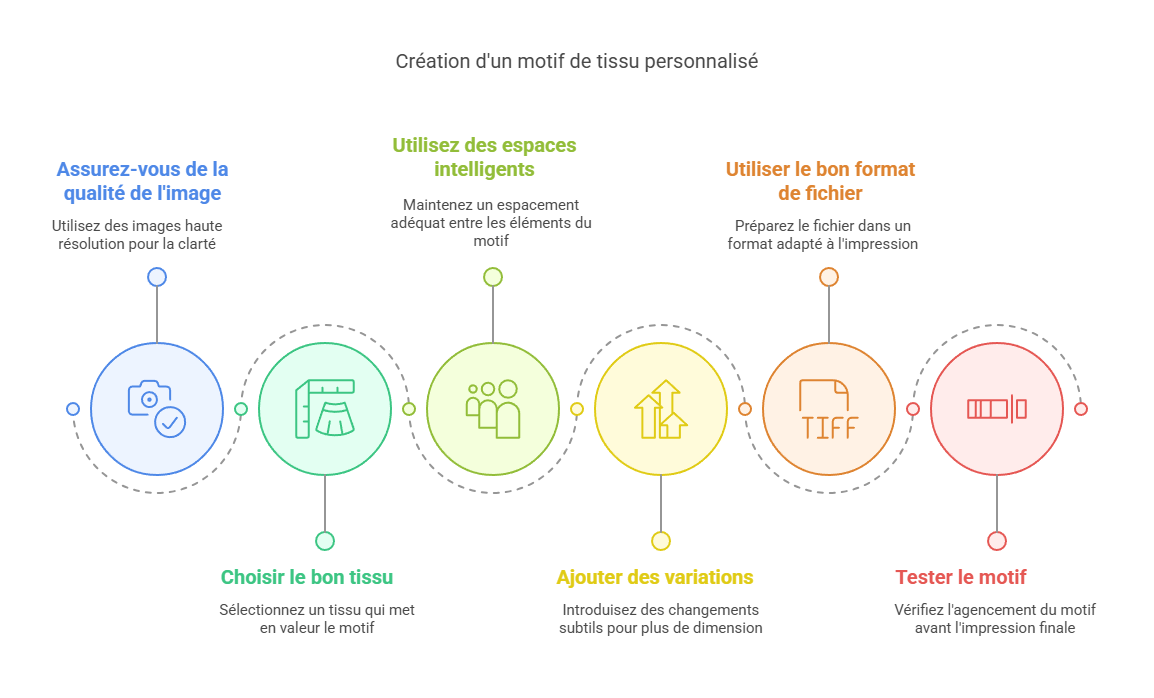
- Zorg ervoor dat je afbeelding van hoge kwaliteit is: Hoe hoger de resolutie van je afbeelding, hoe scherper en preciezer je herhalingspatroon eruit zal zien op de stof. Aarzel niet om afbeeldingen met een hoge resolutie te gebruiken voor een onberispelijk resultaat.
- De juiste stof kiezen: het soort stof beïnvloedt het uiterlijk van je ontwerp. Een katoenen stof leent zich heel goed voor het printen van een herhaald patroon, terwijl synthetische stoffen een iets ander effect kunnen geven met methoden zoals sublimatie.
- Gebruik slimme tussenruimtes: Als je een patroon maakt, zorg er dan voor dat de elementen van je ontwerp niet te dicht op elkaar staan. Een goede afstand tussen de ontwerpelementen kan de harmonie en vloeiendheid van herhaaldelijk printen verbeteren.
- Aanpassen door variaties toe te voegen: Als je wilt dat je herhaalde patroon meer dimensie krijgt, kun je spelen met kleuren, texturen toevoegen of kleine variaties tussen de herhalingen aanbrengen om je ontwerp meer leven en harmonie te geven.
- Gebruik het juiste bestandsformaat: Om problemen bij het afdrukken te voorkomen, is het belangrijk om je bestand op de juiste manier voor te bereiden. Bekijk onze complete gids voor het voorbereiden van het perfecte textielprintbestand om er zeker van te zijn dat je bestand voldoet aan de vereiste standaarden.
- Het juiste bestandsformaat kiezen: Het formaat van je bestand speelt een belangrijke rol bij de kwaliteit van de afdruk. Zorg ervoor dat je het juiste bestandsformaat gebruikt. Voor meer informatie over aanbevolen formaten, zie ons artikel over welk bestandsformaat voor kwaliteitsafdrukken.
- Test voordat je afdrukt: Voordat je je ontwerp afrondt en op stof afdrukt, moet je niet aarzelen om een voorbeeld te bekijken om te zien hoe je ontwerp zich herhaalt. Zo kun je controleren of alles bij elkaar past en de elementen zo nodig aanpassen. Vraag een proefdruk aan en/of bestel een monster van je gepersonaliseerde stof.
Belangrijke opmerking over de verhouding: Bij het maken van je herhalingspatroon is het essentieel om te kiezen tussen een rechte verhouding of een overgeslagen verhouding. Met de rechte verhouding worden de motieven op een regelmatige, ordelijke manier uitgelijnd, terwijl de overgeslagen (of verschoven) verhouding een dynamischer, minder symmetrisch effect geeft. Deze keuze hangt af van het soort look dat je wilt bereiken voor je aangepaste stof.
Als je deze praktische tips toepast, kun je een herhalingspatroon van hoge kwaliteit maken dat je textielcreaties verbetert. Of het nu voor een persoonlijk of professioneel project is, met deze tips kun je consistente, esthetisch aantrekkelijke patronen ontwerpen voor al je behoeften op het gebied van textielpersonalisatie.
Conclusie
Een herhaald patroon maken om een stof te personaliseren is een eenvoudige maar krachtige manier om je creaties tot leven te brengen, of je nu een modeontwerper, een ambachtsman of gewoon iemand op zoek naar een uniek project bent. Met hulpmiddelen zoals Photoshop of onze online aanpassingstool kun je elke afbeelding omzetten in een harmonieus, samenhangend patroon dat past bij jouw wensen.
Of je nu een motief kiest dat al is herhaald of een afbeelding die je wilt vermenigvuldigen op je stof, het is belangrijk om de belangrijkste stappen te beheersen om de kwaliteit van de afdruk te garanderen. Kies de juiste resolutie voor je afbeeldingen, de juiste breedte en het juiste type stof voor je project en pas de grootte van het motief aan het gewenste effect aan. Elk detail telt om een resultaat te krijgen dat aan je verwachtingen voldoet.
Met Tissus Print wordt het personaliseren van je stoffen kinderspel. Met onze eenvoudige en effectieve opties maak je in een paar klikken een unieke stof. Of je nu een herhalend ontwerp nodig hebt voor t-shirts, draagtassen, kleding of zelfs accessoires, ons platform geeft je de flexibiliteit om de grootte van het ontwerp, het type stof en de schaal te kiezen voor een onberispelijk resultaat.



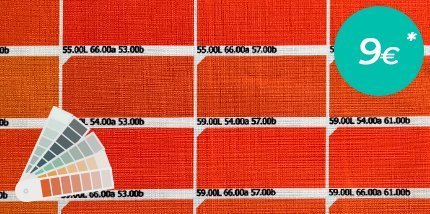



































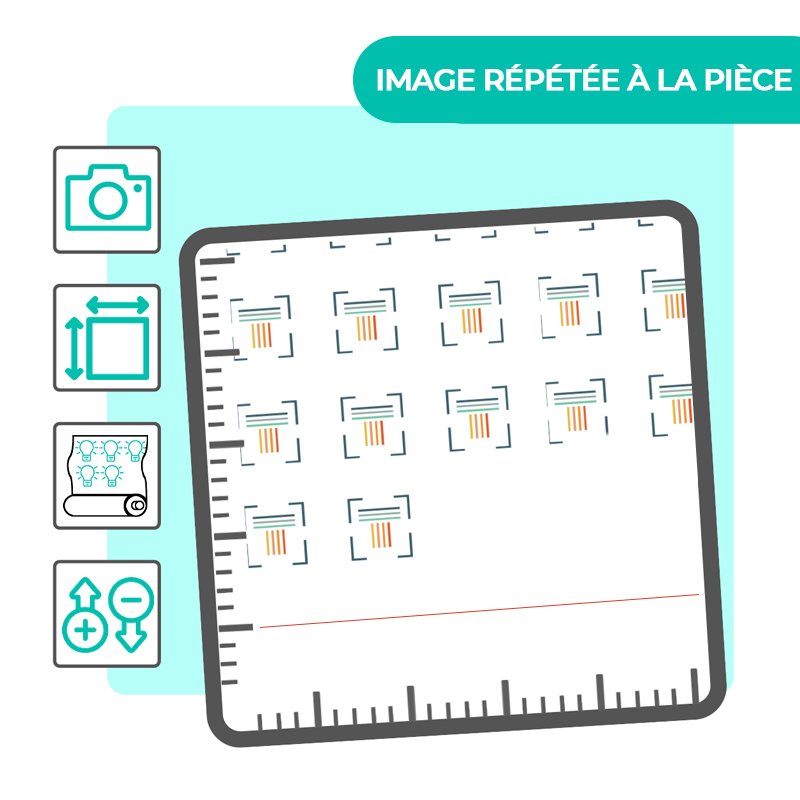
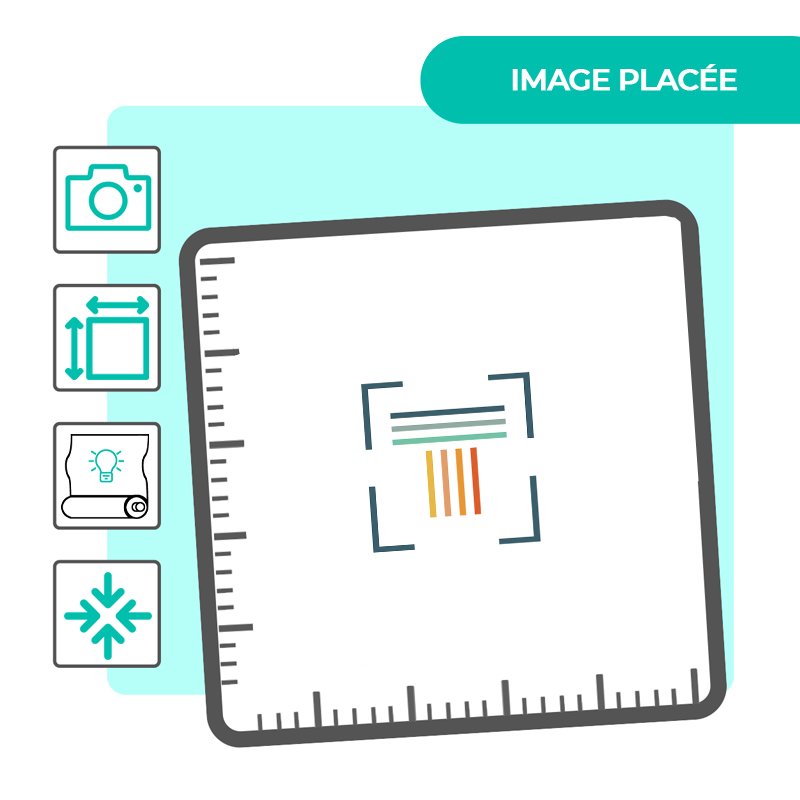
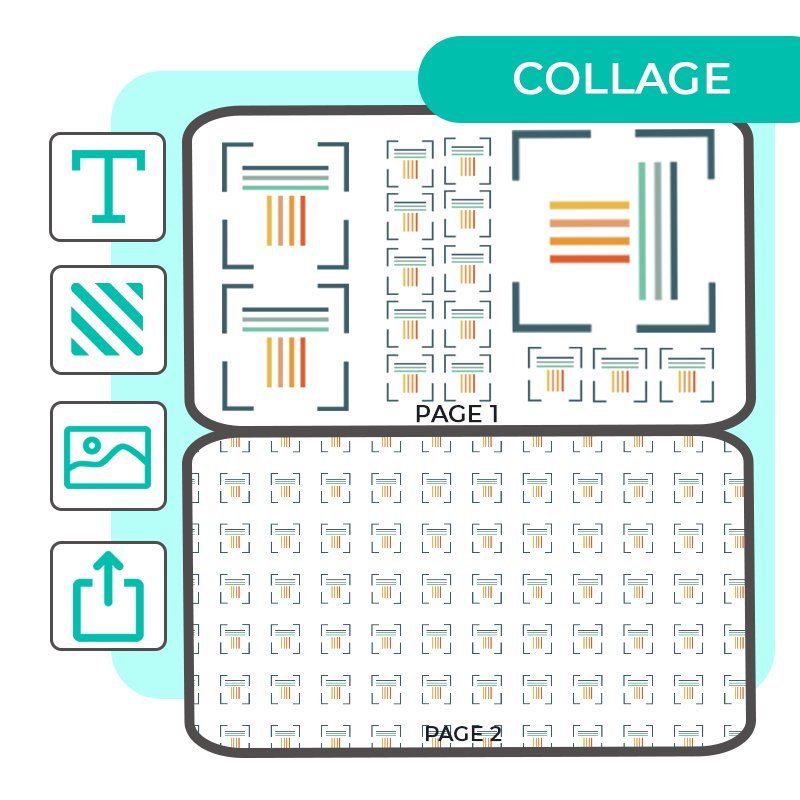






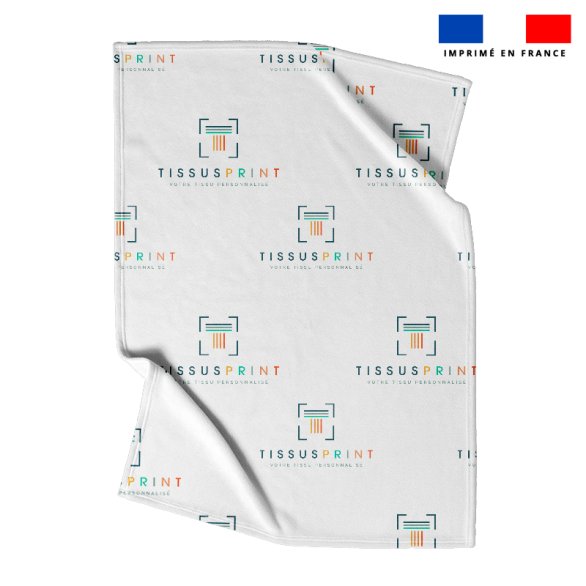


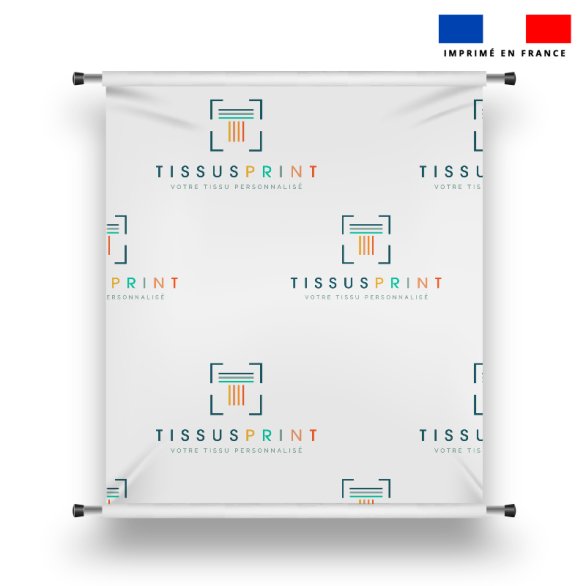


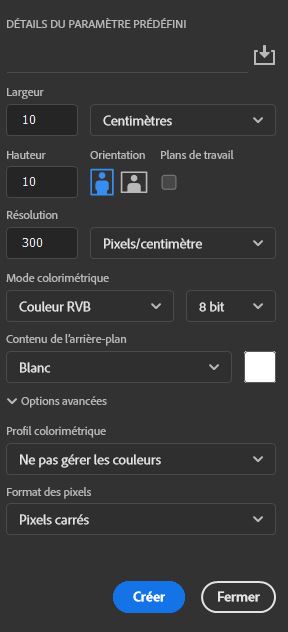
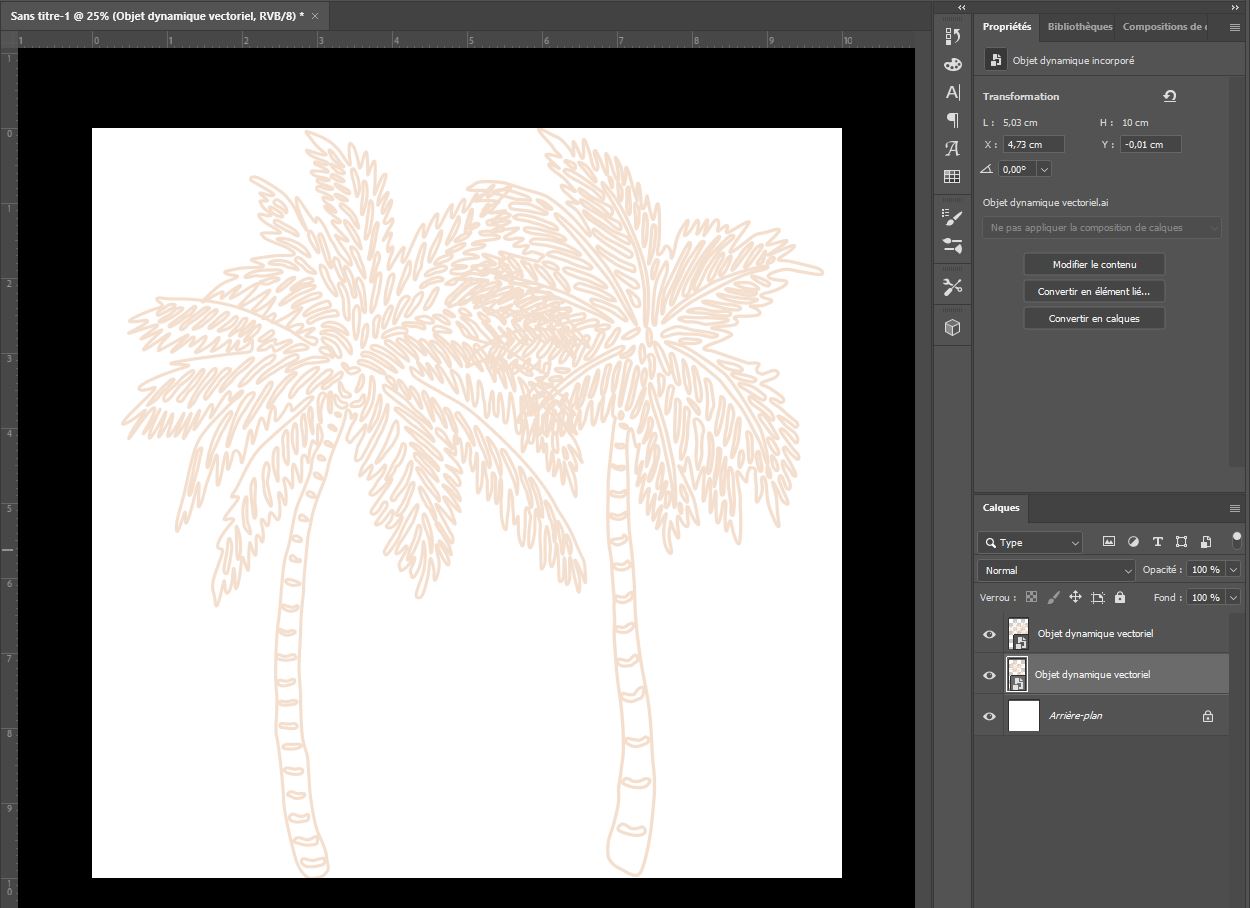
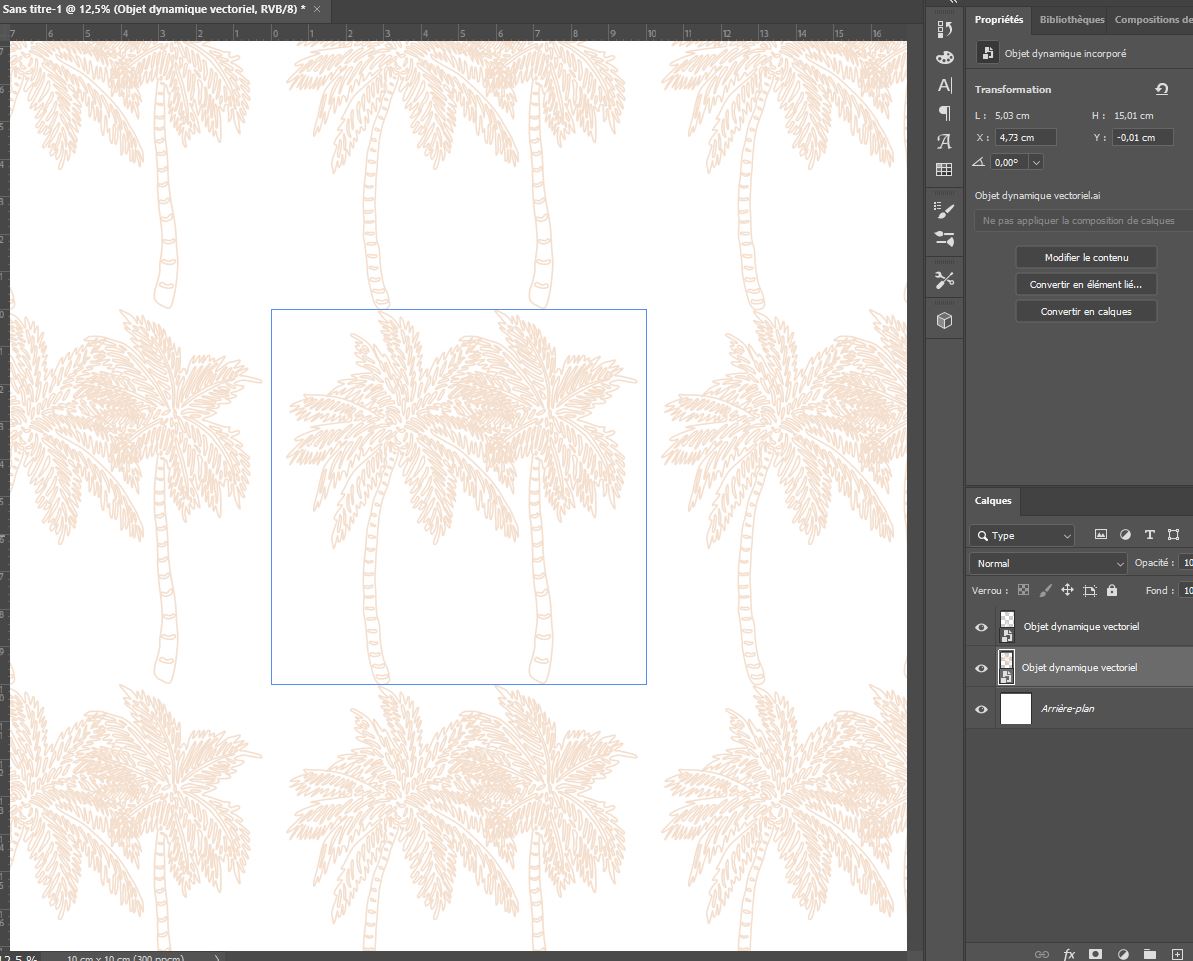
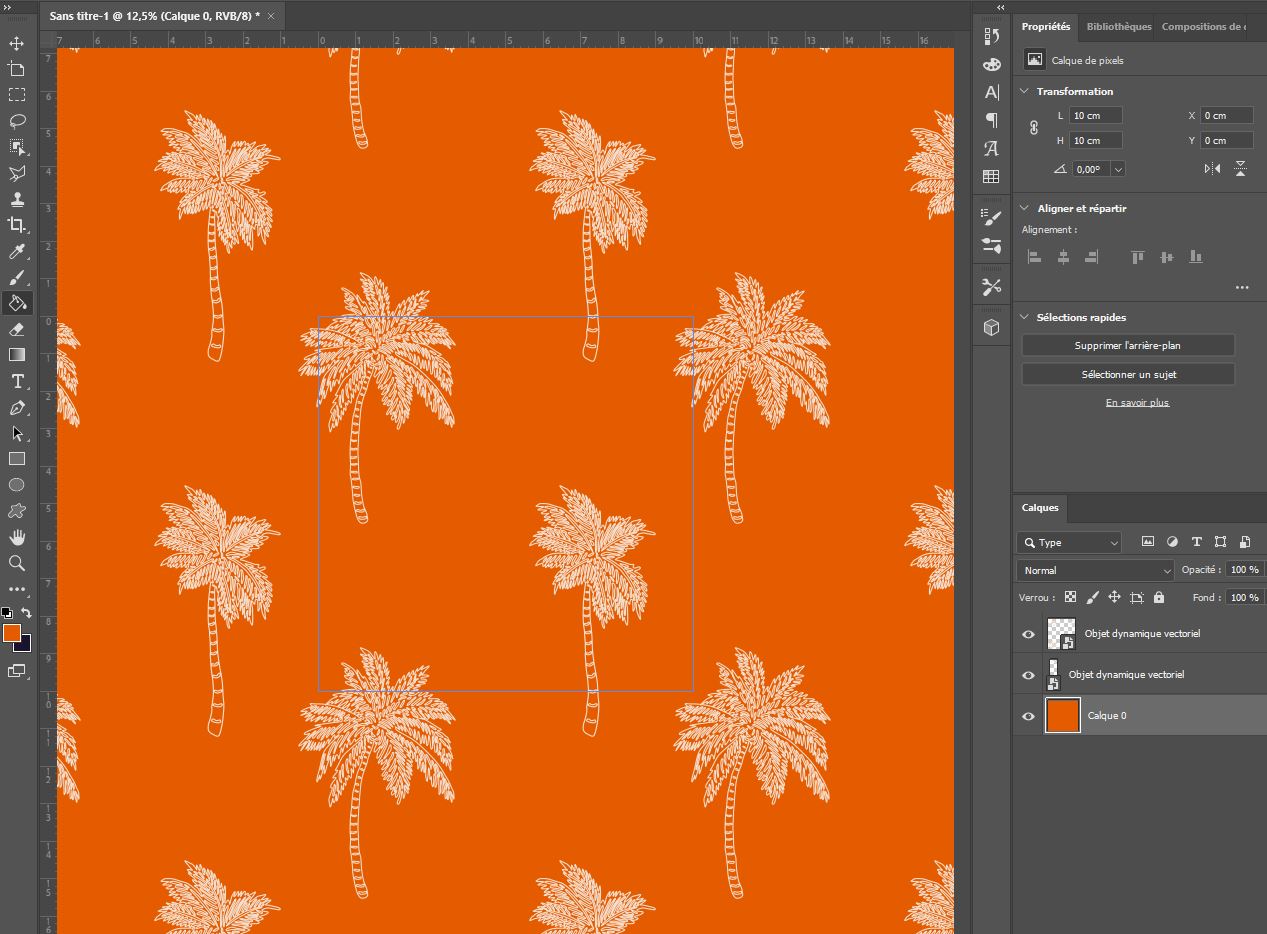
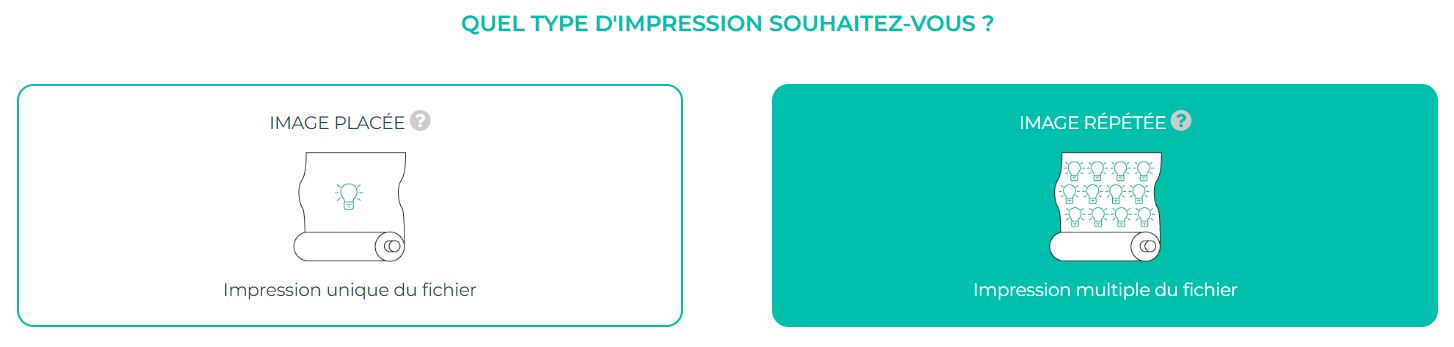










0 commentaires